Зверніть увагу, що всі кути на кресленні позначені від осі Х. Якщо кут не позначений, напрямок відрізка збігається з віссю Х або У або його позначення не обов'язково для правильної побудови.
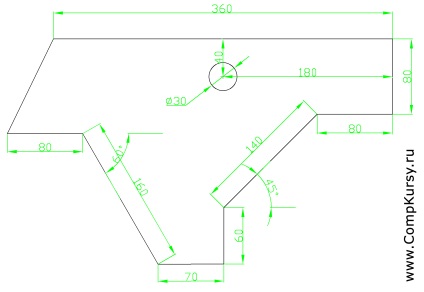
Вправа 2. Побудова в Автокаде методом "напрямок - відстань"
Перед початком малювання необхідно налаштувати полярні кути. Для цього в рядку состяния необхідно клацнути по кнопці "Полярне відстеження" правою кнопкою миші і вибрати "Налаштування". У вікні, налаштувати "Крок кутів" - 30, "Додаткові кути" 45. Якщо подивитися на малюнок ми побачимо позначені кути в 60 і 45 градусів, а ще нам потрібні кути 90 і 180 градусів. Можна було б використовувати крок кутів 15 градусів, тоді можна було б відстежити всі потрібні кути, але занадто маленький крок кутів ускладнює побудову, так як з'являється надто багато прив'язок. Тому вибираємо менший крок кутів і відсутній додатковий кут. Клацаємо "ОК". А ще не забудьте переконатися в тому, що "Полярне відстеження" включено. Вмикати і вимикати цю функцію можна клавішею F10.
Потім потрібно активувати інструмент відрізок і клацнути в будь-якому місці звідки почнеться побудова. Першою точкою буде точка позначена 1.
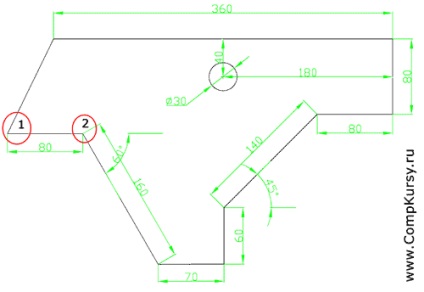
Далі за допомогою допомогою методу "напрямок - відстань" переходимо до наступної точки. Курсором необхідно задати напрямок до точки 2 і ввести з клавіатури 80, натискаємо Enter, потім вказуємо напрямок до наступної точки, стежимо за правильним кутом (60 або 300 градусів), вводимо 160, Enter, зазначаємо таке напрям, 70, Enter, зазначаємо таке напрям , 60, Enter, наступний напрямок, 140, Enter, наступний напрямок, 80, Enter, наступний напрямок, 80, Enter, наступний напрямок 360, Enter переходимо до наступної точки і останньої. Потрібно натиснути правою кнопкою миші і вибрати опцію "Замкнути". Це можливо тільки в тому випадку, якщо побудова не припинявся. Якщо побудова переривалося, потрібно клацнути в точці означеної 1. Точно прив'язатися до цієї точки можна за допомогою об'єктної прив'язки "конточка", в цьому випадку завершити побудову потрібно клавішею Enter.
Будуємо окружність. Знайти центр для побудови кола можна за допомогою "об'єктного відстеження". У рядку стану повинні бути включені три кнопки: "Полярне відстеження", "Об'єктна прив'язка" і "Об'єктне відстеження". Повинна бути включена об'єктна прив'язка "Середина". Включаємо інструмент "Круг" Наводимо курсор на середину самого верхнього відрізка, вказуємо напрямок вниз і з клавіатури вводимо відстань 40, натискаємо Enter, потім вказуємо радіус кола (15), Enter.
Захист від спаму: тисячі шістсот дев'яносто два (число): *